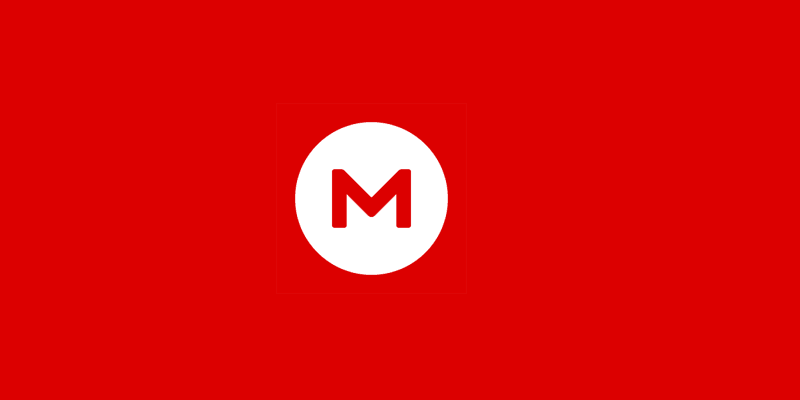- Историја верзија ОнеДриве Синц вам омогућава да опоравите случајно уређене датотеке на рачунару
- Методе обнављања датотека укључују Филе Екплорер, Онедриве.цом и Финдер.
- Погледајте нашу наменску Одељак Виндовс да бисте сазнали више о исправкама, триковима и саветима у вези са свим верзијама оперативног система.
- Не заборавите да посетите наш специјал Један погон страница са најновијим исправкама на платформи за складиштење датотека у облаку.

Овај софтвер ће одржавати и покретати управљачке програме, чиме ће се заштитити од уобичајених рачунарских грешака и квара хардвера. Проверите све своје управљачке програме у 3 једноставна корака:
- Преузмите ДриверФик (верификована датотека за преузимање).
- Кликните Покрените скенирање да бисте пронашли све проблематичне управљачке програме.
- Кликните Ажурирај управљачке програме да бисте добили нове верзије и избегли кварове у систему.
- ДриверФик је преузео 0 читаоци овог месеца.
Случајне измене! Сваки корисник рачунара их има у једном или другом тренутку. Или ви или колега уносите нежељене, али неповратне промене на критичној фотографији, ПДФ-у, ЦАД-у или било којој другој врсти датотеке на
Један погон.Ако не можете да пронађете оригиналну датотеку, можда ћете је морати поново направити од нуле. То може потрајати, а да не спомињемо скупо, у зависности од природе изгубљених детаља или података.
Како да вратим ОнеДриве датотеку на претходну верзију?
1. Користите историју верзија ОнеДриве Синц
- Отвори Филе Екплорер: Историји верзија ОнеДриве Синц можете приступити путем контекстног менија Филе Екплорер-а да бисте опоравили било коју датотеку.
- Десним тастером миша кликните одговарајућу датотеку и одаберите Погледајте историју верзија. Ово открива све претходне верзије датотеке. Такође указује на датум измене и корисника који је изменио датотеку.
- Изаберите верзију коју желите да опоравите: Ваше опције овде укључују враћање или брисање изабране датотеке. Изаберите обновити да бисте заменили нежељену датотеку изабраном претходном верзијом.
Виндовс 10 и корисници мацОС-а могу опоравити претходне верзије уређених датотека помоћу ОнеДриве Синц Хистори Хистори. Ова функција омогућава синхронизацију вашег рачунара и ОнеДриве датотека.
Као такав, омогућава вам праћење старијих верзија датотека у окружењу радне површине, омогућавајући опоравак ставки грешком уређених.
2. Користите историју верзија у ОнеДриве-у
- Идите на ОнеДриве.цом
- Пронађите датотеку коју желите да вратите и кликните десним тастером миша.

- Изаберите Верзијаисторија: Ово открива запис модификације одређене датотеке. Такође наводи датум свих претходних верзија заједно са именима корисника који су унели промене.

- Изаберите одговарајућу верзију: Само у случају да треба да потврдите садржај датотеке пре него што урадите било шта друго, кликните Отворен филе. Можете и кликнути Врати да бисте вратили датотеку. Такође постоји могућност преузимања жељене верзије датотеке са ОнеДриве-а на ваш рачунар.

Ово је неколико брзих начина за враћање ОнеДриве датотеке на претходну верзију. Обавезно следите све кораке и зачас бисте то могли сами да урадите.
Ако имате било каква друга питања или сугестије, не устручавајте се да их оставите у одељку за коментаре испод.

![ВД Ми Цлоуд не ради у оперативном систему Виндовс 10 [ФИКС]](/f/9f35846b5199fd857fe1a4be9c83d650.jpg?width=300&height=460)